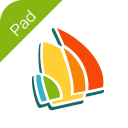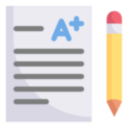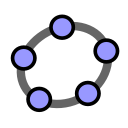开课云是面向小微教育机构的线上教学平台。支持多种教学场景:一对一、小班课、大班课、双师课堂、万人公开课。支持各种终端,全平台同步上课,喜欢的话赶快来本站下载。
开课云怎么样
登录与注册:
如果是已入驻开课云的机构下的老师,请联系机构管理员获取机构后台权限。
对于新机构或个人老师,需要申请机构入驻。
排课与管理:
进入机构后台,对老师和学生进行排课。
排课完成后,关联的老师和学生可以在“我的课程”里看到课节安排。
上课流程:
到了上课时间,老师和学生各自进入教室,开始上课。
学生没有主动上麦(开启视频)的权限,需要老师授权学生上麦。
其他功能:
除了通过排课提前安排上课时间,老师还可以创建自由教室,随时进入教室讲课。
软件提供了音视频课件观看功能,课件列表增加了类型图标,方便用户查看和使用。
用户交流与设置:
点击课程回放可以观看过的视频课程进行复习。
点击消息中心可以选择联系人进行在线聊天,方便用户与用户之间进行交流。
点击软件左上角的人形图标可以编辑昵称、性别、生日等信息。
点击软件左下角的按钮可以弹出软件功能操作功能列表,进行软件升级、帮助、切换账号等操作。
点击软件设置按钮可以弹出系统设置弹框,对软件进行基本设置。
开课云通过这些功能和步骤,为教育机构和教师提供了一个全面、便捷的在线教学和管理平台
丰富教学管理
课程管理
可以查看软件所有的上课课程,并对其进行管理操作
课程创建
老师可以在软件安排课程并进行课程新建
课程信息设置
可以设置科目信息和上课时间
上麦功能
可以进行麦克风讲话,方便师生交流
回放功能
支持好看之前上课的视频课程,方便用户进行课程复习
软件哪些吸引使用者
多场景支持
支持多种教学场景:一对一、小班课、大班课、双师课堂、万人公开课
全平台覆盖
支持各种终端,全平台同步上课:Windows、Mac、Android、iOS、Web网页、微信
按需付费
免费开通,无需支付昂贵的版本授权费,按实际使用量计费,用多少付多少
常见问题解答
如何开展小班课?
1、进入教室,点击右上角的设置(注:仅老师和管理员有权限更改设置)
2、进入“教室信息”,修改“台上人数”,然后点应用(或确定)保存设置
3、保存成功后,可以看到教室布局已改变,最多支持1对7人同时上麦
我怎样申请机构入驻?
1、首先要注册开课云帐号
2、在客户端打开机构后台(或在浏览器里打开机构后台用开课云帐号登录)
3、进入后台后,点击“机构入驻”,填写完整机构信息
4、提交申请后,客服会在1个工作日内完成审核(客服会通过电话联系机构负责人确认信息,请保持电话畅通)
如何给老师和学生排课?
1、老师和学生需要提前注册开课云帐号
2、进入机构后台,点击左侧导航菜单,进入“课程中心=>课程管理”,点击“创建课程”
3、填写课程名称,选择授课教师(其它字段选填)
4、选择授课老师
5、选择老师后,在创建课程页面点击“提交”完成课程创建,然后进入“学生信息”添加学生
6、添加学生流程与添加老师类似,一个课程可以添加多个学生
7、添加完学生后,进入“课节信息”,添加课节(一个课程包含多个课节,一个课节表示一节课,课节指定上课时间和上课时长)
8、添加完课节,课程里关联的老师和学生可以在“我的课程”里看到排课信息
更新日志
修复了已知bug